Windows 8 운영 체제를 시작하는 동안 Microsoft는 데이터 요금제를 불필요한 온라인 활동으로부터 실제로 저장하는 측정 연결이라는 기능을 내놓았습니다. 이 계량 연결을 켜면 셀룰러 회사에서 받은 데이터 요금제가 초과되지 않도록 하고 중요한 업데이트 릴리스가 없을 때마다 메시지를 표시합니다. 요금제 연결이 꺼져 있고 데이터 팩이 월말 이전에 종료되면 광대역 연결 속도가 제한되어 안정적인 연결을 사용할 수 없습니다. 따라서 이 기사에서는 시스템의 알려진 네트워크에 대해 데이터 요금제 연결을 활성화 또는 비활성화하는 방법을 안내할 것입니다.
목차
Windows 11에서 데이터 통신 연결을 켜는 방법
1 단계: 누르다 승리 + 나 열려면 키보드의 키를 함께 사용하십시오. 설정 앱.
2 단계: 클릭 네트워크 및 인터넷 설정 창의 왼쪽에 있습니다.
3단계: 그런 다음 클릭 와이파이 아래 스크린샷과 같이 오른쪽에 있습니다.

4단계: 선택하다 알려진 네트워크 관리 Wi-Fi 페이지에서

5단계: 그런 다음 아래와 같이 나열된 시스템에서 알려진 네트워크를 선택합니다.

6단계: 다음과 같은 토글 버튼을 클릭합니다. 측정 연결 아래 그림과 같이 켜십시오.
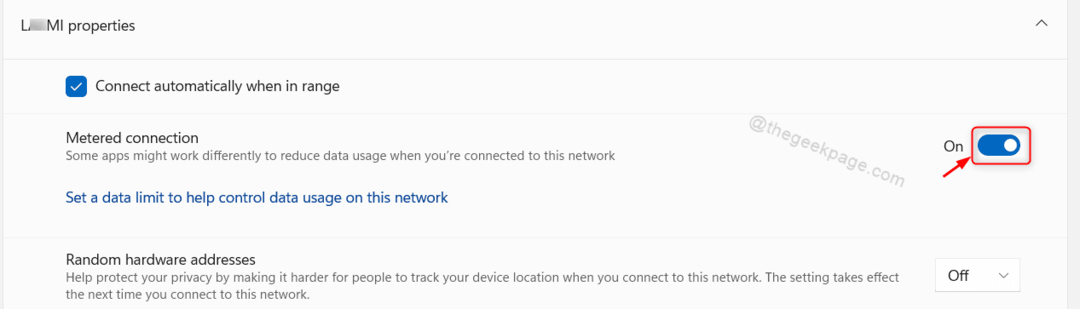
7단계: 반복해주세요 6단계 원하는 모든 알려진 네트워크에 대해
8단계: 설정 창을 닫습니다.
이제 시스템에 있는 모든 네트워크에 대해 요금제 연결이 설정되었습니다.
Windows 11 PC에서 데이터 통신 연결을 끄는 방법
1 단계: 누르다 승리 + 나 열려면 키보드의 키를 함께 사용하십시오. 설정 앱.
2 단계: 그럼 다음으로 이동 네트워크 및 인터넷 설정 앱 창의 왼쪽에 있습니다.
3단계: 클릭 와이파이 아래 스크린샷과 같이 오른쪽에 있습니다.

4단계: 그런 다음 알려진 네트워크 관리 Wi-Fi 페이지에서 사용할 수 있는 옵션에서.

5단계: 아래와 같이 시스템에서 알려진 네트워크를 선택합니다.

6단계: 그림과 같이 네트워크 속성 페이지에서 측정 연결 토글 버튼을 클릭하여 끕니다.
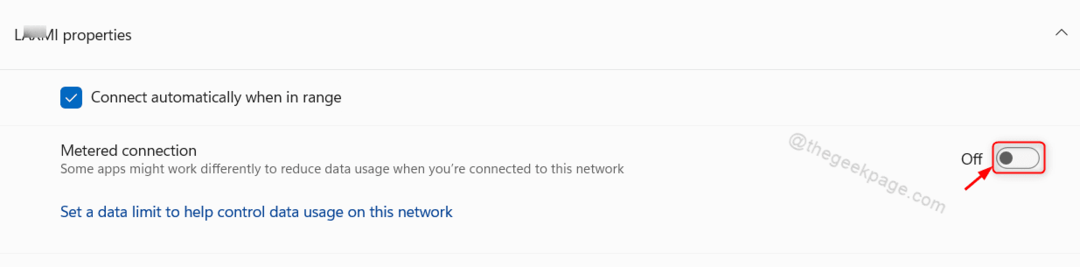
7단계: 측정된 연결을 변경하려는 알려진 모든 네트워크에 대해 동일한 작업을 반복합니다.
8단계: 완료되면 설정 창을 닫습니다.
이제 원하는 모든 네트워크에 대해 요금제 연결이 해제됩니다.
Windows 11에서 요금제 연결을 통한 업데이트 다운로드 옵션을 활성화하는 방법
1 단계: 누르다 승리 + 나 키보드의 키를 함께 눌러 설정 앱을 엽니다.
2 단계: 클릭 윈도우 업데이트 창 왼쪽에 있는 옵션입니다.
3단계: 그런 다음 선택 고급 옵션 아래와 같이 Windows 업데이트 페이지의 오른쪽에 있습니다.
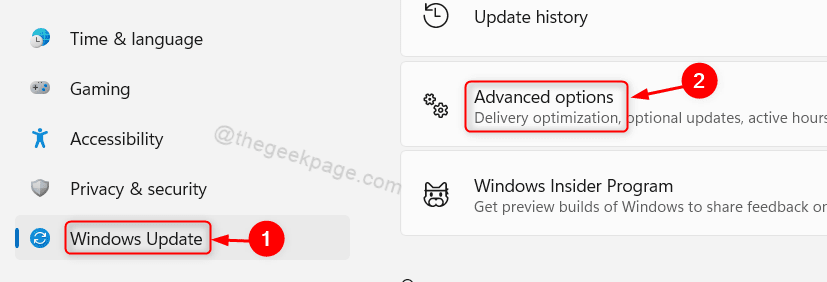
4단계: 클릭 데이터 통신 연결을 통해 업데이트 다운로드 주어진 스크린샷과 같이 토글 버튼을 눌러 켜십시오.

5단계: 설정 창을 닫습니다.
활성화하면 시스템의 측정된 연결을 통해 모든 Windows 업데이트가 다운로드됩니다.
그게 다야.
이 기사가 마음에 들었고 유익한 정보가 되었기를 바랍니다.
질문이 있으시면 아래에 의견을 남겨주세요.
감사 해요!


